브라우저 기록을 삭제하면 특히 공유 또는 공개 Chromebook 을 사용하는 경우 탐색 활동을 기밀로 유지하는 데 도움이 됩니다. 이 튜토리얼에서는 개인, 직장 또는 학교 Chromebook에서 브라우저 기록을 삭제하는 단계를 다룹니다.
Google Chrome은 ChromeOS의 기본 웹 브라우저입니다. 따라서 Chrome에서 검색 및 인터넷 사용 기록을 삭제하는 방법을 보여 드리겠습니다. Google Chrome을 사용하지 않는 경우 웹 브라우저 기록 지우기에 대한 튜토리얼 을 참조하세요.
참고:Chromebook에서 Chrome 기록을 삭제하면 구글 계정 에 동기화된 다른 기기의 기록도 삭제됩니다.
Chromebook 검색 기록 찾기
Google Chrome 웹 브라우저에서 아무 탭이나 열고 키보드에서 Ctrl+ H를 누르세요.
또는 오른쪽 상단에 있는 점 3개 메뉴 아이콘을 선택하고 기록을 선택한 다음 기록을 다시 선택하세요.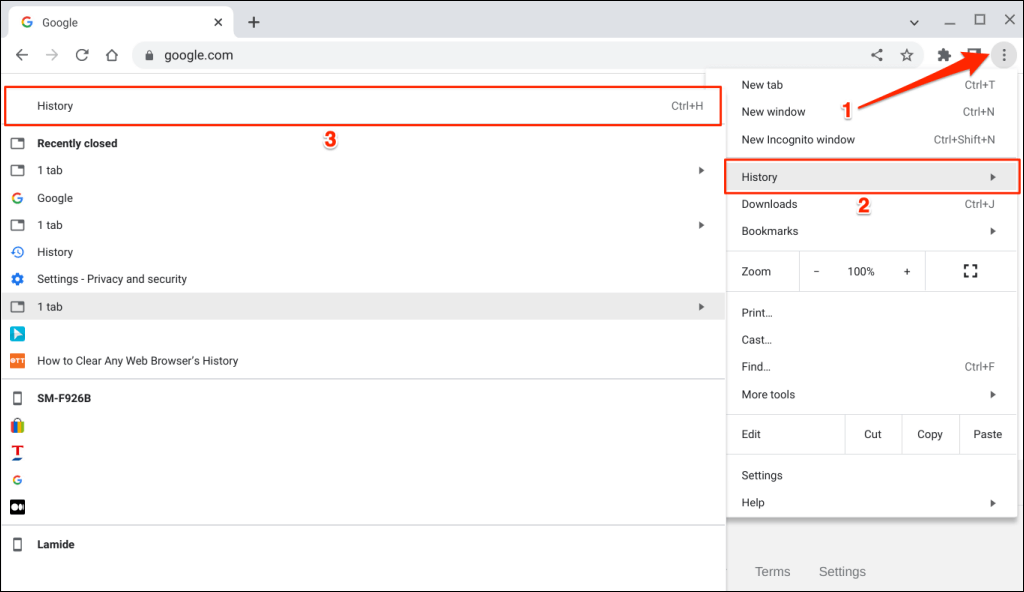
주소 표시줄에 chrome://history를 입력하여 기록 페이지에 액세스할 수도 있습니다.
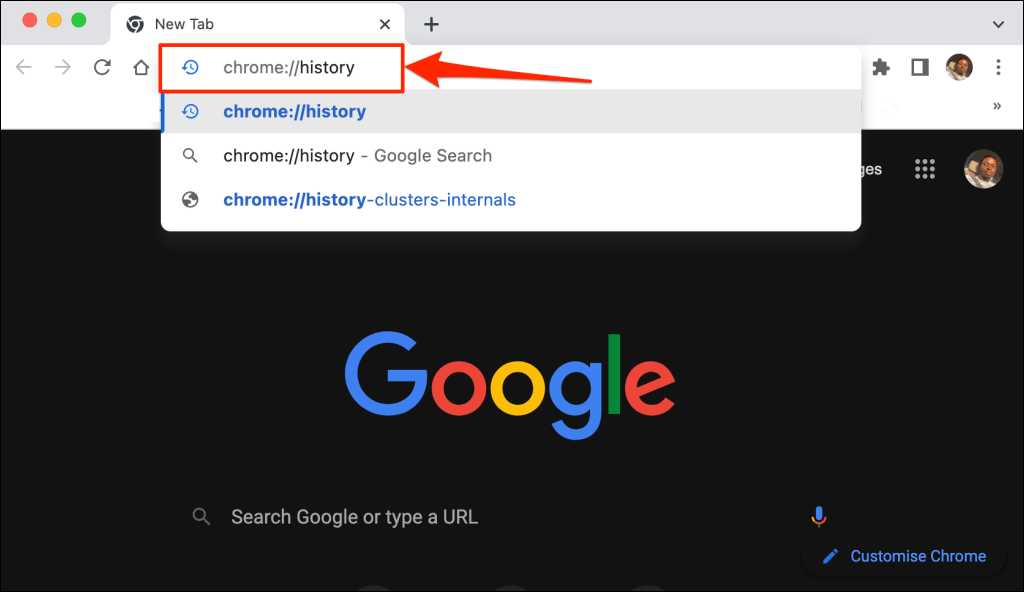
Google 크롬은 지난 90일 동안 방문한 모든 웹페이지와 Google 검색을 표시합니다. 비공개 브라우징 또는 시크릿 모드 에 수행한 활동(웹사이트 방문 및 검색)은 찾을 수 없습니다.
그러나 Google 계정에 동기화된 다른 기기의 인터넷 사용 기록은 확인할 수 있습니다.
'목록' 탭에서는 Chrome에서 방문한 웹페이지 기록을 날짜 및 시간별로 정리하여 확인할 수 있습니다.
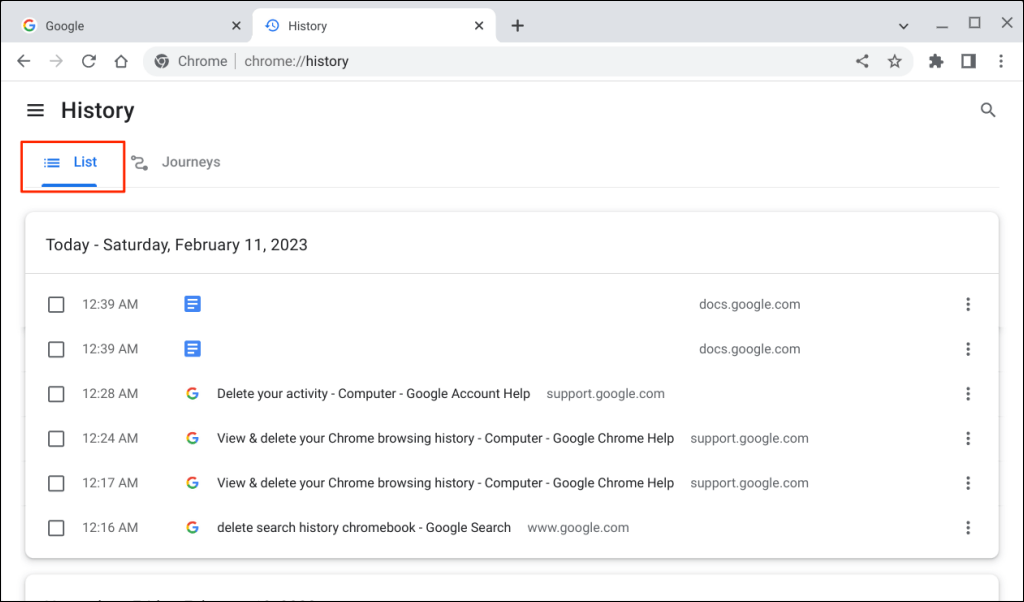
'여정' 탭을 열어 주제별로 정리된 검색 기록과 검색어, 관련 검색어를 확인하세요.
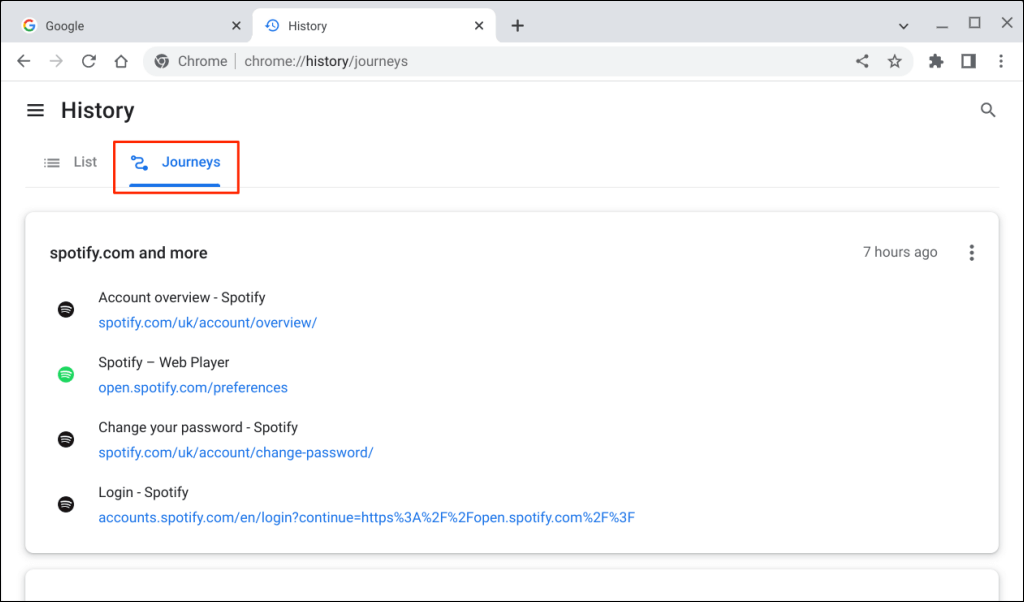
크롬북에서 검색 기록을 삭제하는 방법
Chrome에서 인터넷 사용 기록을 개별적으로, 전체적으로 또는 기간별로 삭제하는 방법에는 여러 가지가 있습니다. 이 섹션에서는 Chrome에서 인터넷 사용 기록이나 이동 경로를 삭제하는 방법에 대해 알아야 할 모든 내용을 다룹니다.
Chrome 검색 기록에서 항목 삭제
Chromebook 검색 기록에서 하나의 웹사이트만 삭제하려면 아래 단계를 따르세요.
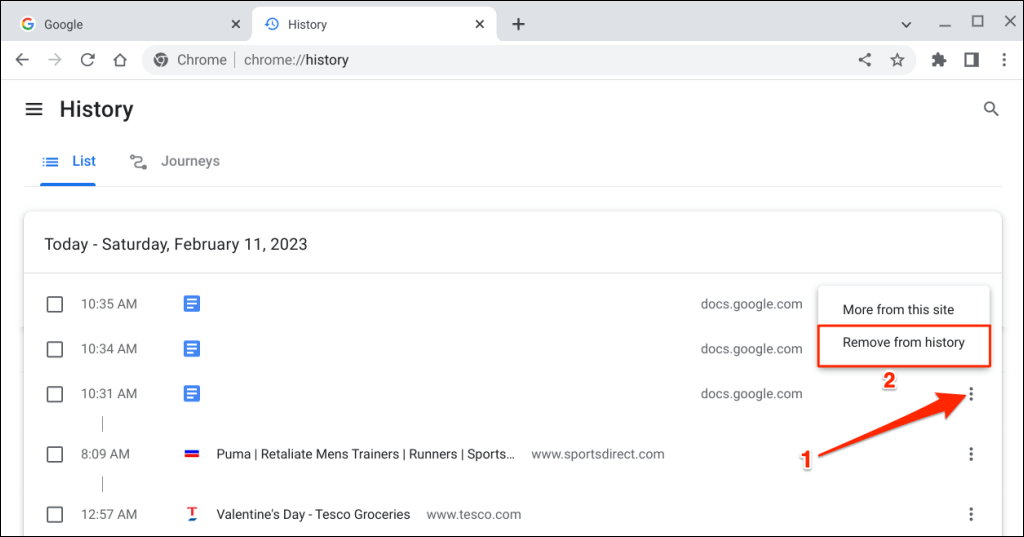
검색 기록에서 여러 페이지 삭제
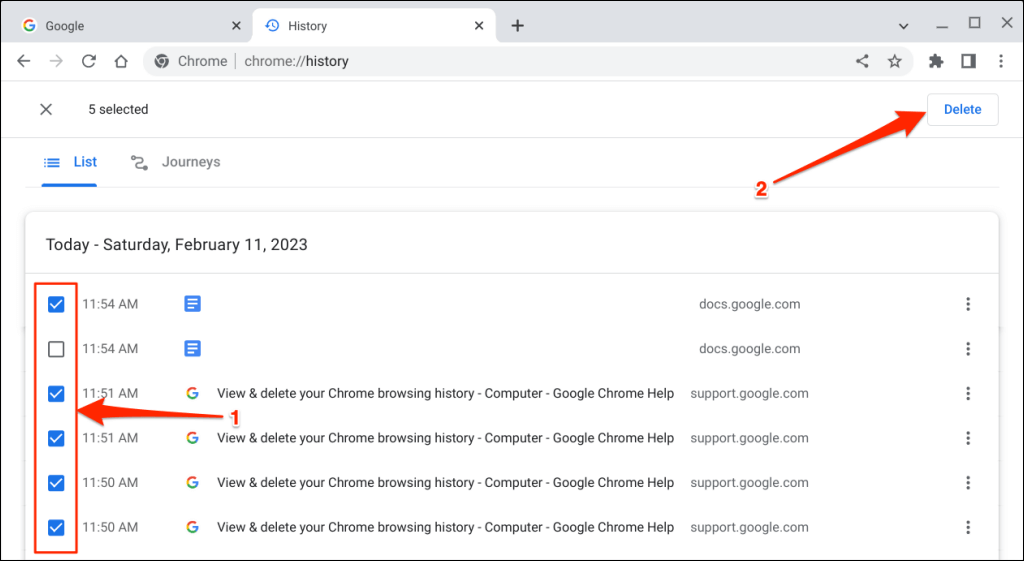
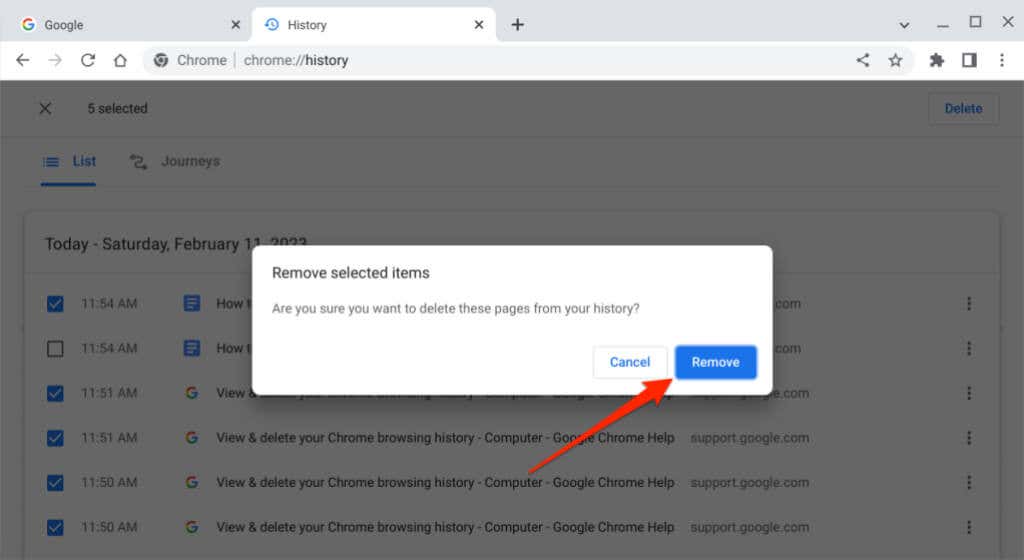
탐색 기록에서 여정 삭제
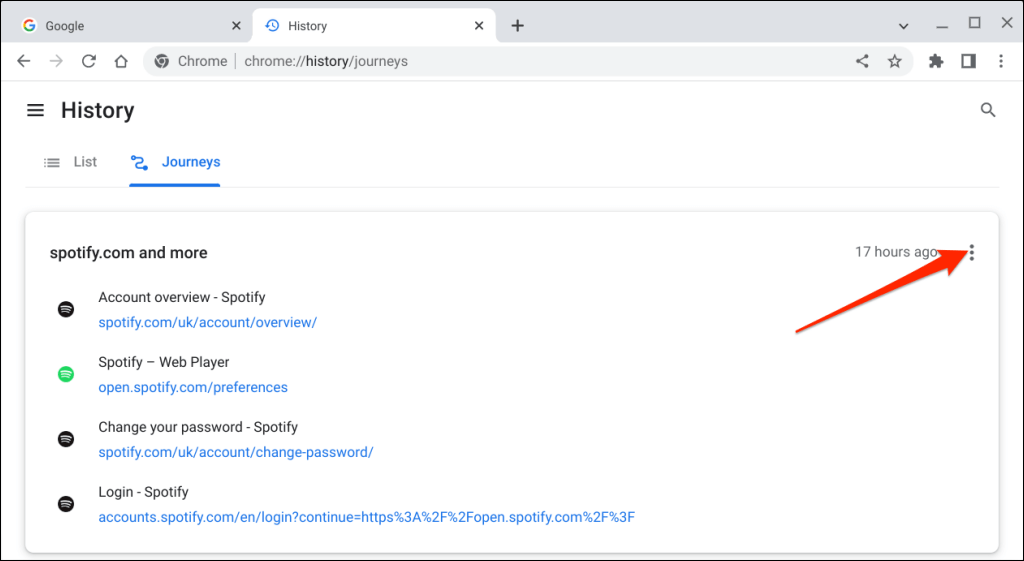
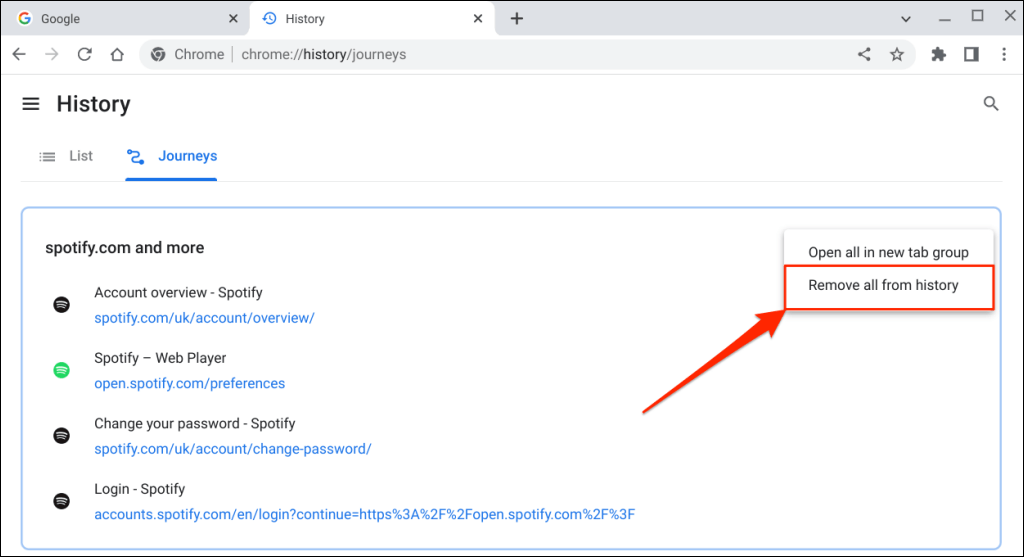
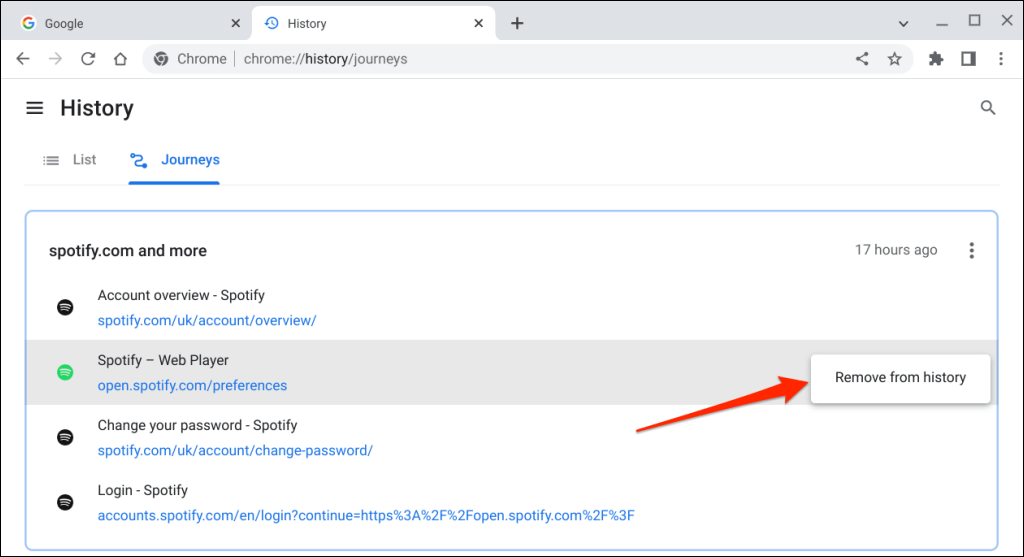
빠른 팁:Chrome 기록 페이지에서 '여정' 탭을 제거하려면 사이드바에서 여정 끄기를 선택하세요.
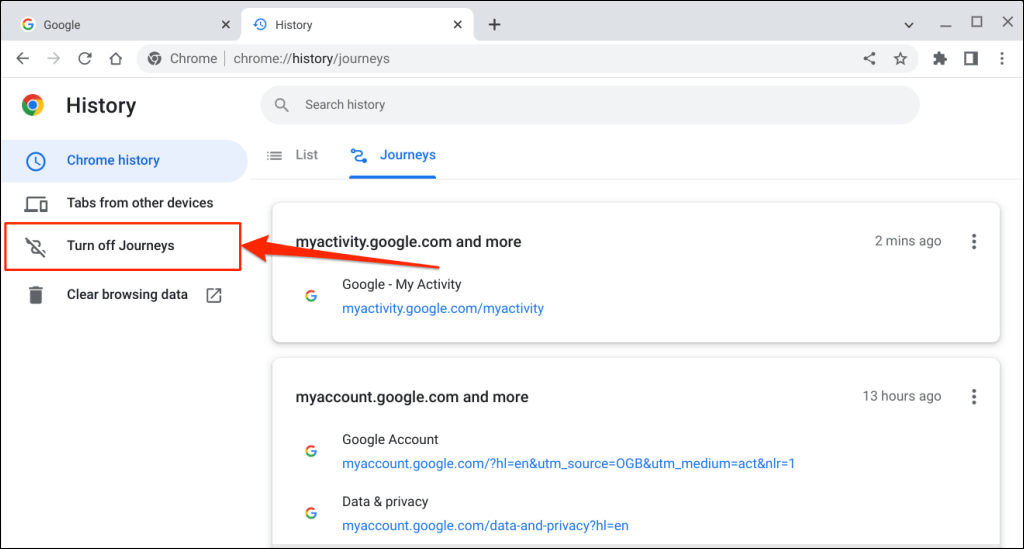
전체 검색 기록 삭제
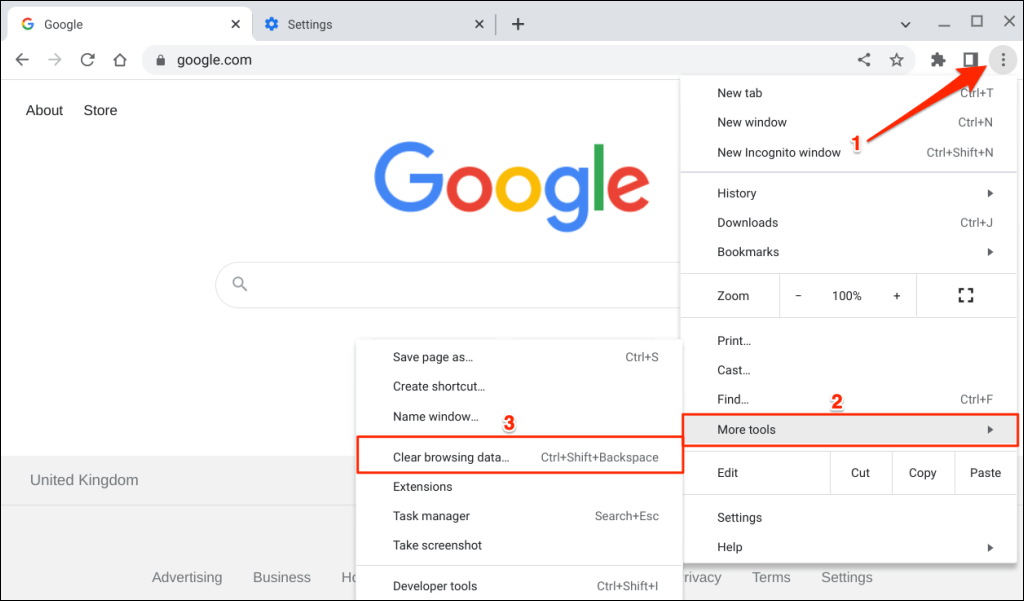
빠른 팁:아무 탭에서나 Ctrl+ Shift+ 백스페이스를 눌러 Chrome의 '인터넷 사용 기록 삭제'를 엽니다. ” 페이지입니다.
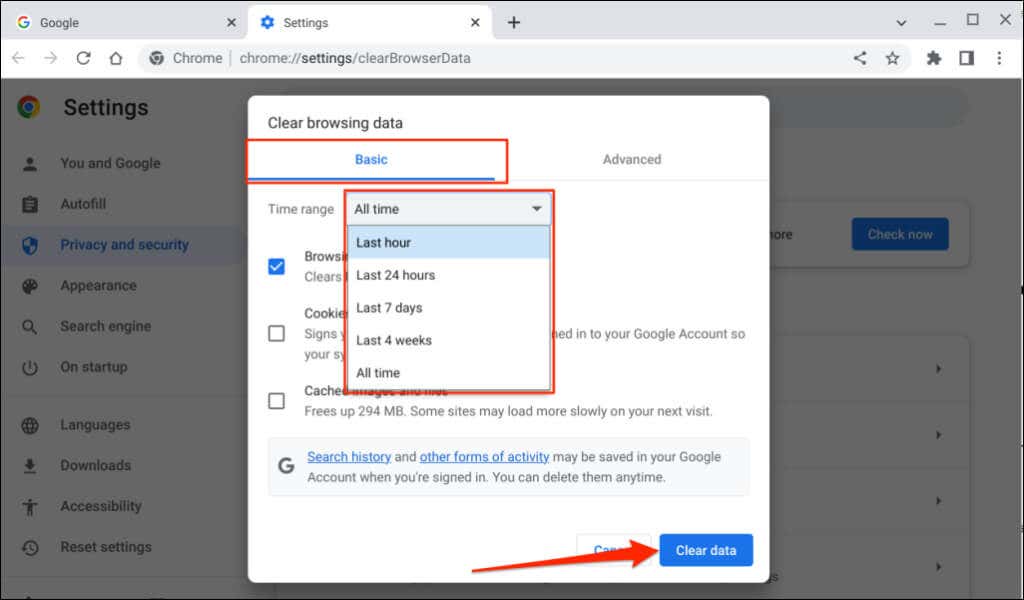
Google 검색 기록을 삭제하는 방법
Google 검색은 브라우저와 Google 계정에 저장됩니다. Chrome에서 검색 기록을 삭제하면 Google 계정이 아닌 브라우저에서만 정보가 삭제됩니다..
계정에서 Google 검색 기록을 영구적으로 삭제하려면 아래 단계를 따르세요.
참고:Google 검색 기록에는 google.com 및 모든 기기의 Google 앱에서의 활동이 포함됩니다. 여기에는 검색어, 클릭한 결과, 오디오 녹음, 위치 정보, 읽은 기사 등이 포함됩니다.
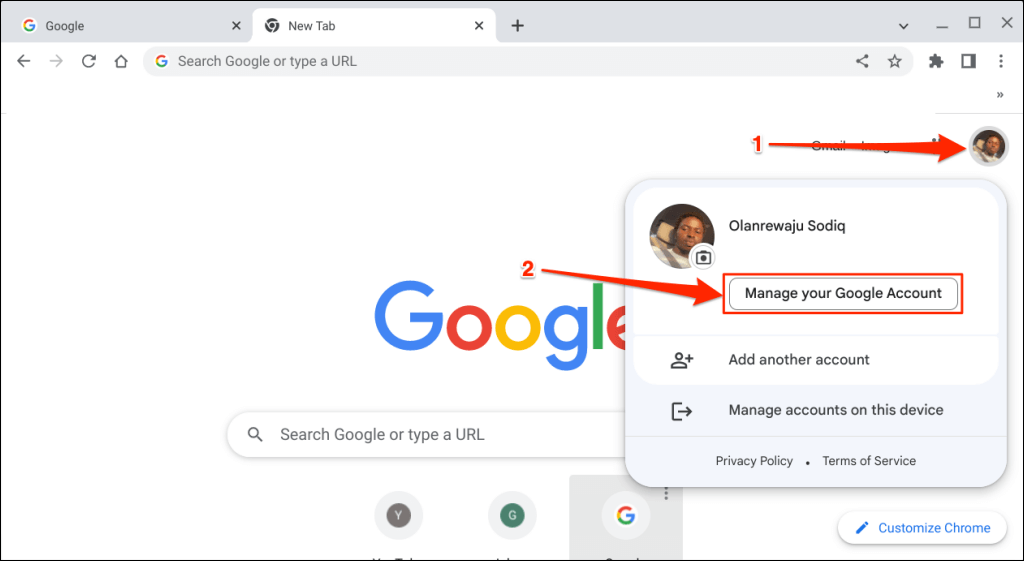
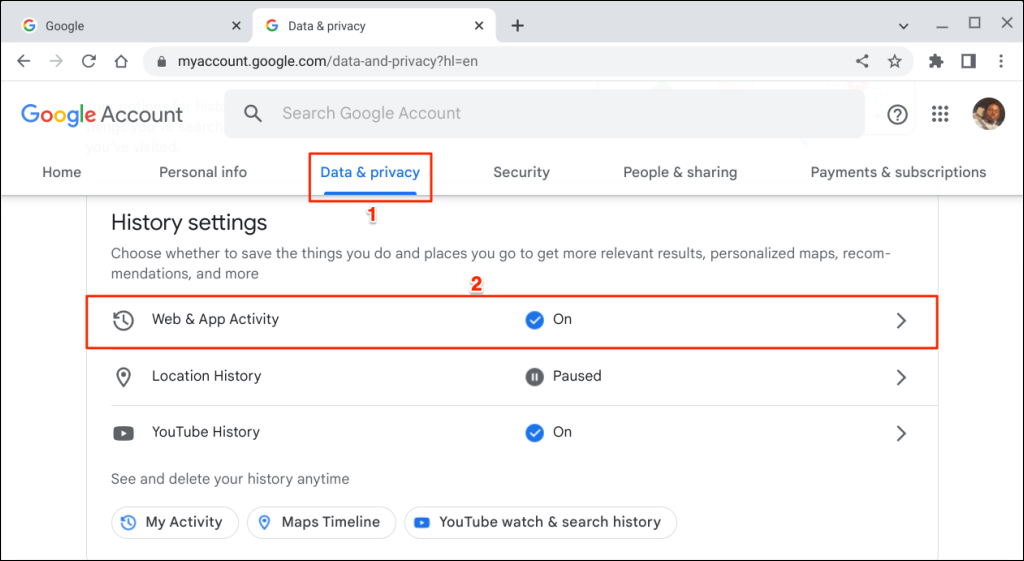
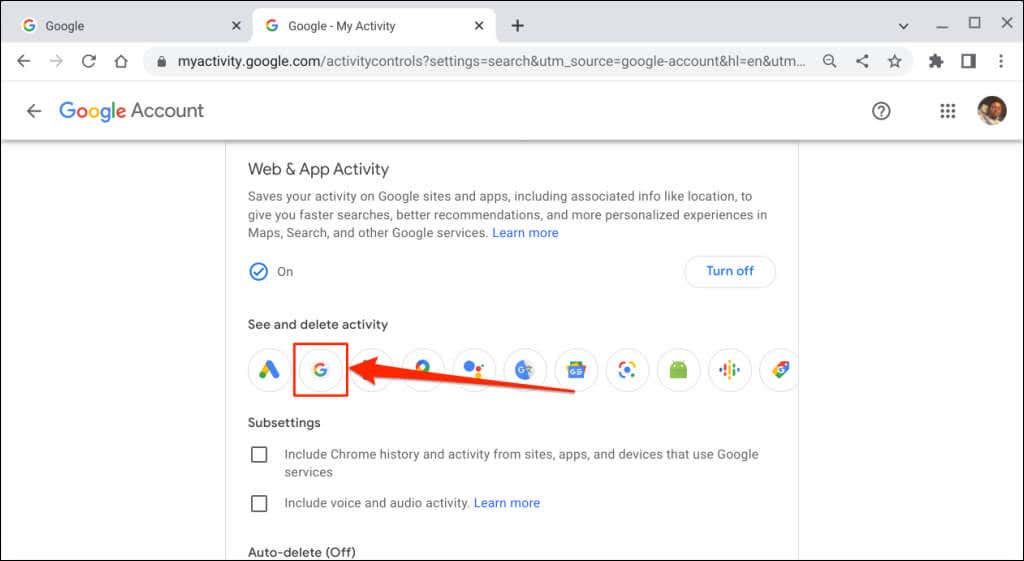
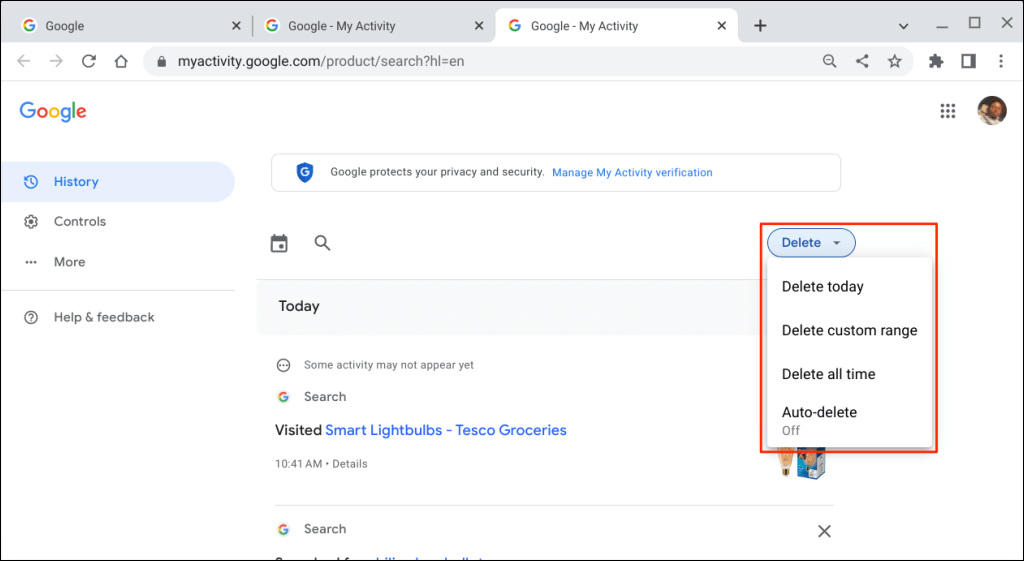
오늘 삭제옵션은 해당 날짜의 검색 기록을 지우고, 전체 삭제는 전체 검색 기록을 지웁니다. 지정된 기간 내에 이루어진 검색을 삭제하려면 맞춤 범위 삭제를 선택하세요. 자동 삭제옵션을 사용하면 3~36개월이 지난 검색 기록이나 활동을 삭제하는 일정을 설정할 수 있습니다.
Google은 검색 기록을 다운로드할 수 있는 옵션을 제공하며 검색 활동을 계정에 저장하는 것을 일시중지할 수도 있습니다. Google 검색 기록 삭제에 대한 종합 가이드 에는 귀하가 알아야 할 모든 것이 있습니다.
흔적을 남기지 마세요
Chrome의 인터넷 사용 기록을 지워도 브라우저의 쿠키, 다운로드 기록, 북마크 또는 사이트 데이터는 삭제되지 않습니다. 이 작업은 주소 표시줄을 통해 방문한 웹페이지와 기타 웹사이트 또는 앱만 삭제합니다.
크롬북 업데이트 Chrome의 검색 및 인터넷 사용 기록을 삭제하는 데 문제가 있는 경우.
.